Étapes pour créer un CD/DVD virtuel dans Windows 10 avec TotalMounter
- Télécharger TotalMounter .
- Installez le fichier téléchargé. Suivez toutes les instructions d’installation.
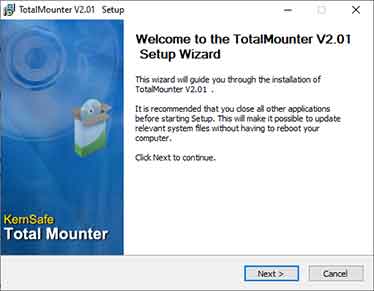
- Cliquez sur le bouton « Install » lorsque la notification d’installation du pilote apparaît.
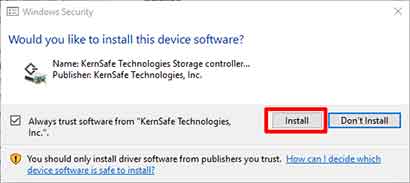
- Ouvrez l’application « TotalMounter » résultant de l’installation.
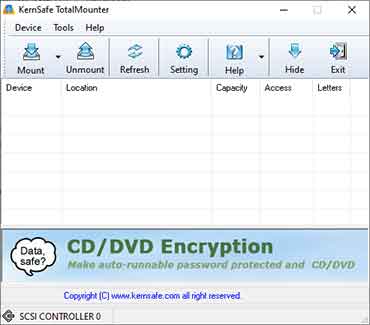
- Cliquez sur le bouton « Mount » puis sélectionnez « Virtual CD/DVD RW ».
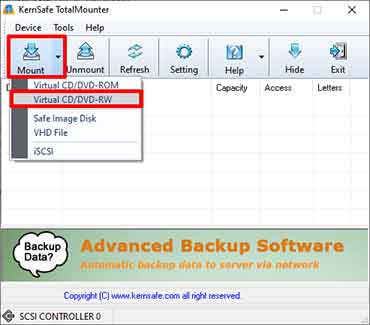
- Dans la fenêtre qui s’affiche, sélectionnez le type de disque « DVD/Blue-Ray », puis spécifiez la capacité du DVD à utiliser. Choisissez la capacité en fonction des DVD disponibles sur le marché, afin de pouvoir graver sur un DVD plus tard. Dans cet exemple, Bardimin utilise un DVD d’une capacité de 4,7 Go, ce qui est physiquement facile à obtenir.
Vous pouvez cliquer sur le bouton « Parcourir » et choisir l’emplacement du dossier et le nom du fichier à enregistrer. Cliquez ensuite sur le bouton « Terminer » pour créer un CD/DVD virtuel.
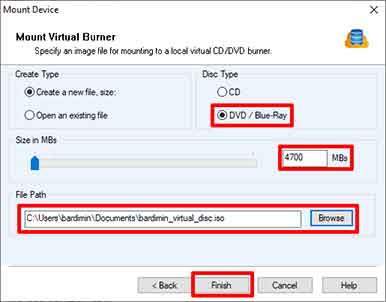
- Le CD/DVD virtuel que vous avez créé apparaît dans le « file explorer ».
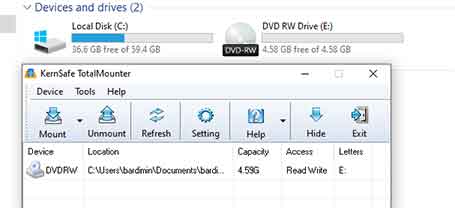
- Gravez-le sur le CD/DVD virtuel. Dans cet exemple, vous pouvez créer une image d’un « system repair disc » sans utiliser de CD/DVD physique.
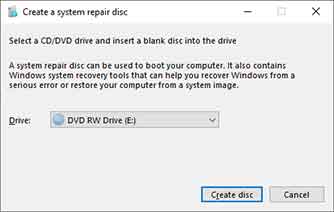
En utilisant cet utilitaire TotalMounter, vous pouvez avoir un CD/DVD virtuel qui fonctionne comme un vrai CD/DVD. Vous pouvez utiliser la même méthode pour d’autres applications qui nécessitent un CD/DVD pour graver des données.

